تمتلئ متصفحات الويب الحديثة بالعديد من ميزات جودة الحياة المختلفة المصممة لتجعل حياتك أسهل. إحدى هذه الميزات هي حفظ كلمات المرور. إذا كان مسموحًا بذلك ، يمكن للمتصفحات حفظ أسماء المستخدمين وكلمات المرور التي تستخدمها لتسجيل الدخول إلى مواقع الويب ثم استخدام هذه التفاصيل تلقائيًا لتسجيل الدخول إلى موقع الويب في المستقبل.
تكمن الفكرة وراء حفظ كلمات مرورك تلقائيًا في أنه يسهل على المستخدمين استخدام كلمات مرور قوية وفريدة من نوعها لكل موقع ويب ، لأنه لا يتعين عليهم تذكرها جميعًا. تتمثل إحدى أسهل الطرق لاختراق حساباتك في إعادة استخدام نفس كلمة المرور في كل مكان ؛ كل ما تحتاجه هو موقع ويب واحد ليتم اختراقه ، ثم يمتلك المتسللون كلمة المرور الخاصة بك لكل موقع ويب. باستخدام كلمات مرور فريدة لكل موقع ، من المستحيل استخدام أي كلمات مرور مخترقة في أي مكان آخر ، مما يحافظ على أمان حساباتك.
ومع ذلك ، فإن تذكر العشرات من كلمات المرور المعقدة المختلفة وموقع الويب الذي تستخدمه جميعًا قد يكون أمرًا صعبًا حقًا. هذا هو المكان الذي يأتي فيه مديرو كلمات المرور ، مثل تلك المضمنة في المتصفحات. إنهم يحفظون كلمات المرور الخاصة بك في تنسيق مشفر آمن ، لذلك لن تضطر إلى تذكر جميع كلمات المرور المعقدة الخاصة بك. يتيح لك هذا إنشاء فترة أطول وأكثر تعقيدًا والأهم من ذلك ؛ كلمات مرور فريدة لكل موقع.
ومع ذلك ، قد لا ترغب في استخدام الميزة لأي عدد من الأسباب. يمكنك بالفعل استخدام مدير كلمات مرور تابع لجهة خارجية ، وببساطة لا تحتاج إلى متصفحك للقيام بنفس المهمة ، أو ربما ترغب في ذلك فقط أكره أن المتصفح قد تم تكوينه ليطلب حفظ كلمة المرور الخاصة بك في كل مرة تقوم فيها بتسجيل الدخول إلى موقع ويب بواسطة إفتراضي. لحسن الحظ ، الميزة اختيارية دائمًا ويمكن تهيئتها أو تعطيلها إذا كنت تفضل ذلك.
لمنع متصفح Opera على Android من طلب حفظ كلمات المرور الخاصة بك ، تحتاج إلى تعديل الإعدادات داخل التطبيق. لتتمكن من الوصول إليها ، تحتاج أولاً إلى النقر فوق أيقونة Opera في الزاوية اليمنى السفلية من التطبيق.

بعد ذلك ، انقر فوق "إعدادات" ، الموجودة في الجزء السفلي من الجزء المنبثق ، لفتح الإعدادات.
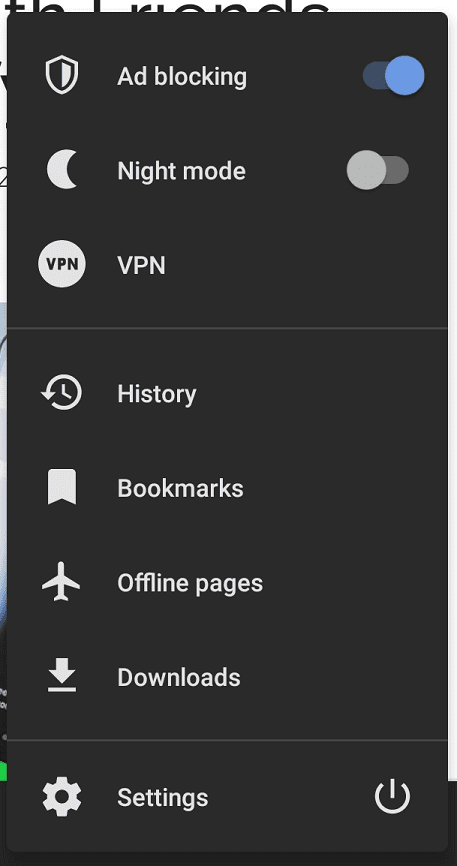
بمجرد الدخول إلى الإعدادات ، قم بالتمرير لأسفل إلى أسفل الصفحة وانقر على "كلمات المرور" في القسم الفرعي "الخصوصية".
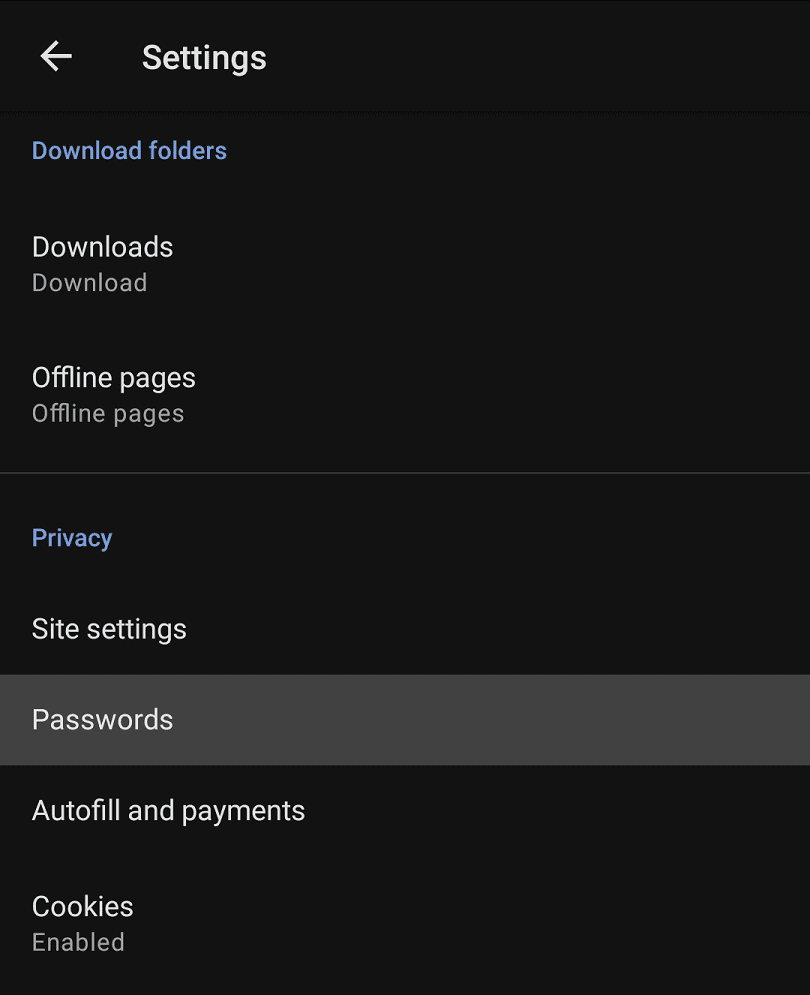
انقر فوق الخيار العلوي "حفظ كلمات المرور" وستظهر نافذة منبثقة بها ثلاثة خيارات. "دائمًا" ، سيسمح لـ Opera بحفظ كلمات المرور بصمت. "اسأل في كل مرة" ، هو الإعداد الافتراضي حيث سيطلب Opera الإذن. "أبدًا" ، ستمنع Opera من الحفظ ؛ ويطلب حفظ كلمات المرور.
لمنع Opera من سؤالك عما إذا كان بإمكانه حفظ كلمات المرور ، ما عليك سوى تحديد ما إذا كنت تريده افتراضيًا لحفظ كلمات المرور أو عدم حفظها.
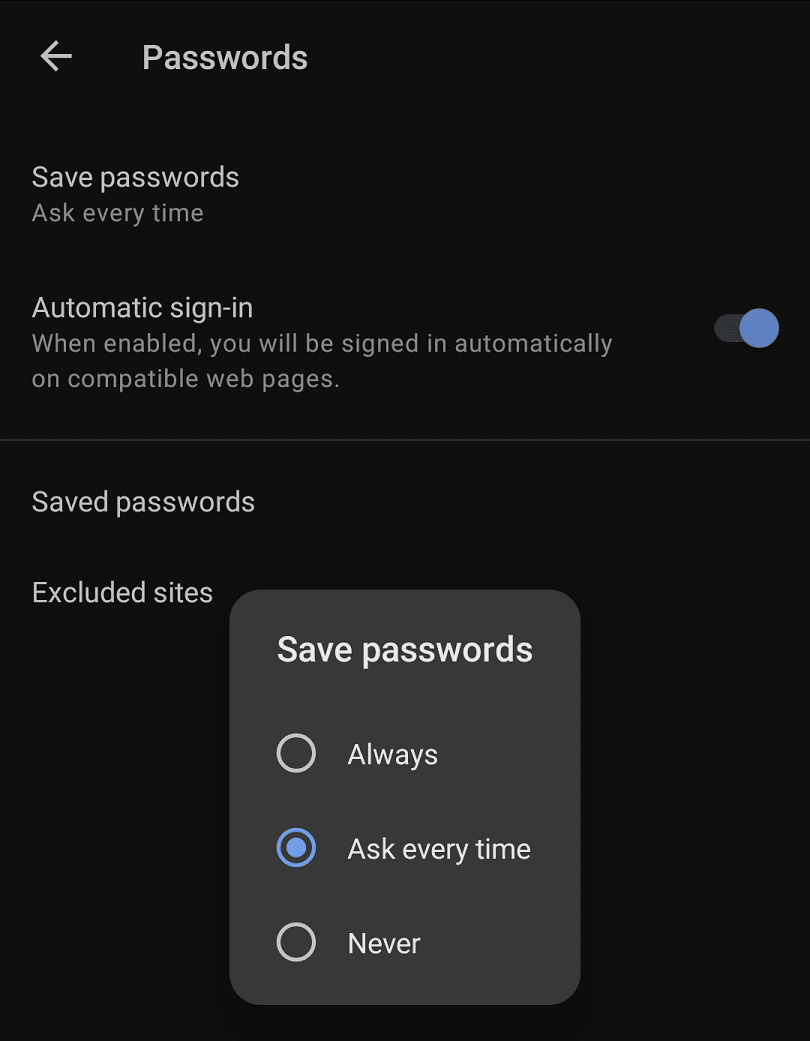
بالإضافة إلى ذلك ، يمكنك التبديل بين تشغيل ميزة تسجيل الدخول التلقائي وإيقافها عن طريق النقر على شريط التمرير "تسجيل الدخول التلقائي" إلى وضع التشغيل أو الإيقاف على التوالي.
تتيح لك "كلمات المرور المحفوظة" الاطلاع على قائمة أسماء المستخدمين وكلمات المرور المحفوظة وتعديلها. "المواقع المستبعدة" هي قائمة بمواقع الويب حيث تم رفض إذن Opera الخاص بحفظ كلمات المرور.
